
ਮੇਲ ਨਾਲ ਕੰਮ ਕਰਦੇ ਸਮੇਂ, ਤੁਸੀਂ ਨਾ ਸਿਰਫ ਵੈੱਬ ਇੰਟਰਫੇਸ ਦੀ ਵਰਤੋਂ ਕਰ ਸਕਦੇ ਹੋ, ਬਲਕਿ ਮੇਲ ਪ੍ਰੋਗਰਾਮਾਂ ਦੁਆਰਾ ਜੋ ਕੰਪਿ on ਟਰ ਤੇ ਸਥਾਪਿਤ ਕੀਤੇ ਜਾਂਦੇ ਹਨ. ਸਮਾਨ ਸਹੂਲਤਾਂ ਵਿੱਚ ਬਹੁਤ ਸਾਰੇ ਪ੍ਰੋਟੋਕੋਲ ਵਰਤੇ ਜਾਂਦੇ ਹਨ. ਉਨ੍ਹਾਂ ਵਿੱਚੋਂ ਇੱਕ ਨੂੰ ਵਿਚਾਰਿਆ ਜਾਵੇਗਾ.
ਮੇਲ ਕਲਾਇੰਟ ਵਿੱਚ IMAP ਪ੍ਰੋਟੋਕੋਲ ਸੈਟ ਕਰਨਾ
ਇਸ ਪ੍ਰੋਟੋਕੋਲ ਨਾਲ ਕੰਮ ਕਰਦੇ ਸਮੇਂ, ਆਉਣ ਵਾਲੇ ਸੁਨੇਹੇ ਸਰਵਰ ਅਤੇ ਉਪਭੋਗਤਾ ਕੰਪਿ computer ਟਰ ਤੇ ਸੇਵ ਕੀਤੇ ਜਾਣਗੇ. ਉਸੇ ਸਮੇਂ, ਅੱਖਰ ਕਿਸੇ ਵੀ ਡਿਵਾਈਸ ਤੋਂ ਉਪਲਬਧ ਹੋਣਗੇ. ਹੇਠ ਲਿਖਿਆਂ ਨੂੰ ਕੌਂਫਿਗਰ ਕਰਨ ਲਈ:
- ਸ਼ੁਰੂ ਵਿਚ, ਯਾਂਡੈਕਸ ਮੇਲ ਸੈਟਿੰਗਾਂ ਤੇ ਜਾਓ ਅਤੇ "ਸਾਰੀਆਂ ਸੈਟਿੰਗਾਂ" ਦੀ ਚੋਣ ਕਰੋ.
- ਵਿੰਡੋ ਵਿੱਚ ਵੇਖਾਈ ਗਈ, "ਮੇਲ ਪ੍ਰੋਗਰਾਮ" ਤੇ ਕਲਿਕ ਕਰੋ.
- ਐਕਸੋਟੋਕੋਲ ਦੁਆਰਾ ਪਹਿਲੇ ਵਿਕਲਪ ਦੇ ਅੱਗੇ ਚੈੱਕਬਾਕਸ ਸਥਾਪਤ ਕਰੋ ".
- ਫਿਰ ਮੇਲ ਪ੍ਰੋਗਰਾਮ ਚਲਾਓ (ਉਦਾਹਰਣ ਮਾਈਕਰੋਸੌਫਟ ਆਉਟਲੁੱਕ ਦੀ ਵਰਤੋਂ ਕਰੇਗੀ ਅਤੇ ਖਾਤਾ ਬਣਾਏਗੀ.
- ਸ੍ਰਿਸ਼ਟੀ ਦੇ ਮੀਨੂ ਵਿੱਚ, ਮੈਨੂਅਲ ਸੈਟਿੰਗਜ਼ ਦੀ ਚੋਣ ਕਰੋ.
- ਪਰੋਟੋਕਾਲ ਨੂੰ "POP ਜਾਂ IMAP" ਨਿਸ਼ਾਨ ਲਗਾਓ ਅਤੇ ਅੱਗੇ ਦਬਾਓ.
- ਰਿਕਾਰਡਿੰਗ ਪੈਰਾਮੀਟਰਾਂ ਵਿਚ, ਨਾਮ ਅਤੇ ਈਮੇਲ ਪਤਾ ਦੱਸੋ.
- ਫਿਰ "ਸਰਵਰ ਜਾਣਕਾਰੀ" ਵਿਚ, ਨਿਰਧਾਰਤ ਕਰੋ:
- "ਹੋਰ ਸੈਟਿੰਗਾਂ" ਭਾਗ ਤੇ ਜਾਓ ਹੇਠ ਦਿੱਤੇ ਮੁੱਲ ਦੱਸੋ:
- ਵਿੱਚ "ਲੌਗ ਇਨ" ਵਿੱਚ "ਲੌਗ ਇਨ ਕਰੋ", ਰਿਕਾਰਡ ਤੋਂ ਨਾਮ ਅਤੇ ਪਾਸਵਰਡ ਲਿਖੋ. ਕਲਿਕ ਕਰੋ "ਅੱਗੇ".
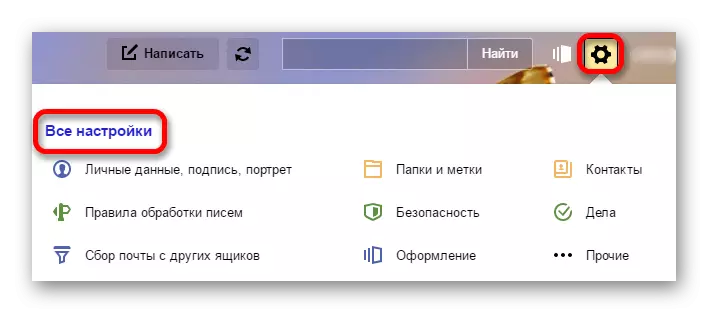
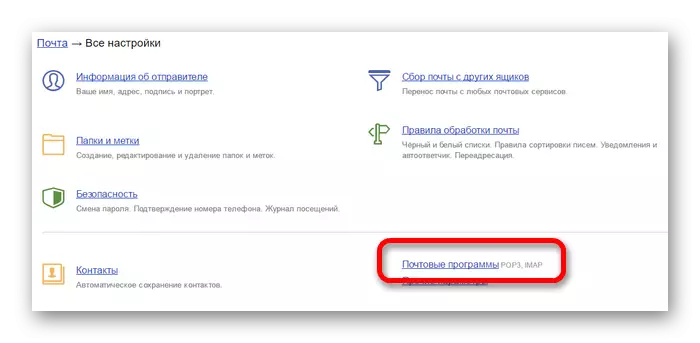
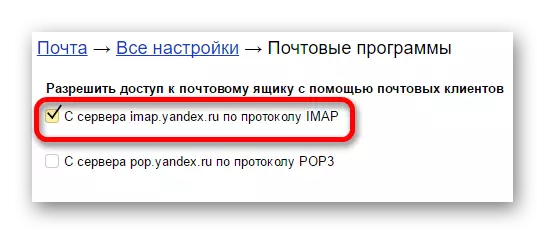
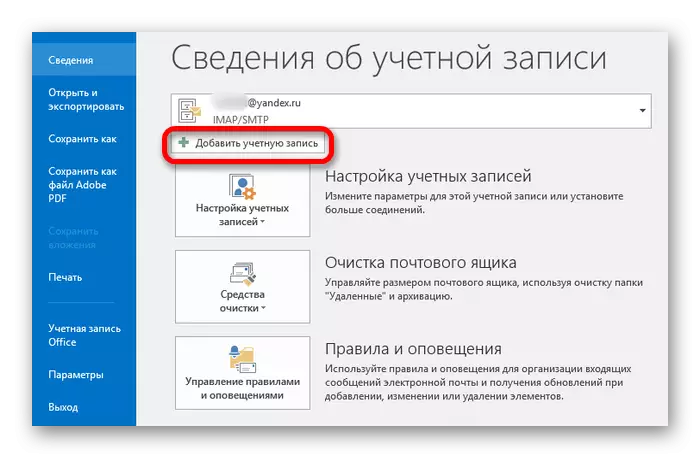
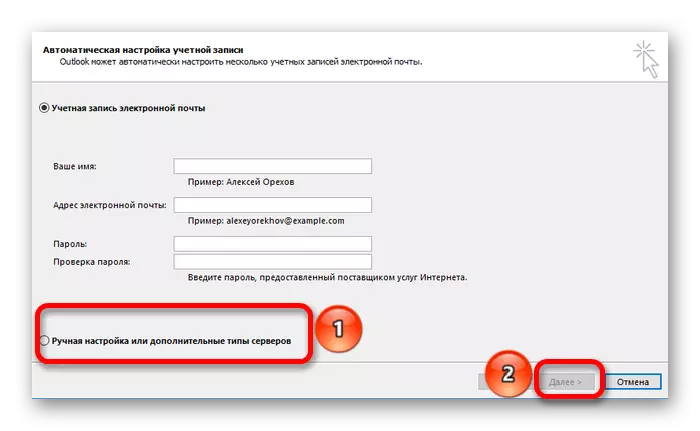
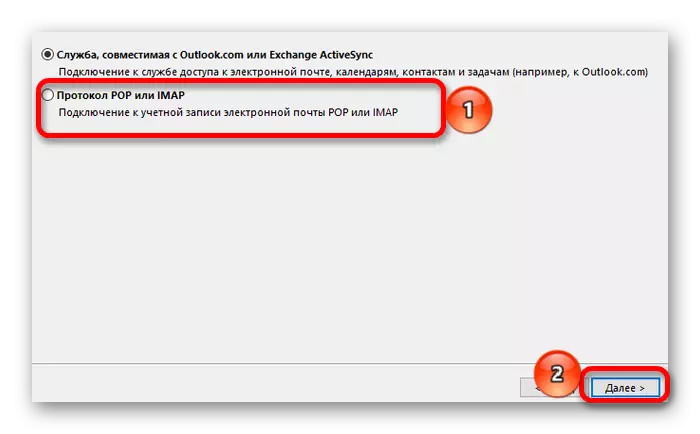
ਰਿਕਾਰਡਿੰਗ ਕਿਸਮ: IMAP
ਬਾਹਰ ਜਾਣ ਵਾਲਾ ਮੇਲ ਸਰਵਰ: Smtp.yandex.ru
ਆਉਣ ਵਾਲੇ ਮੇਲ ਸਰਵਰ: imap.yandex.ru
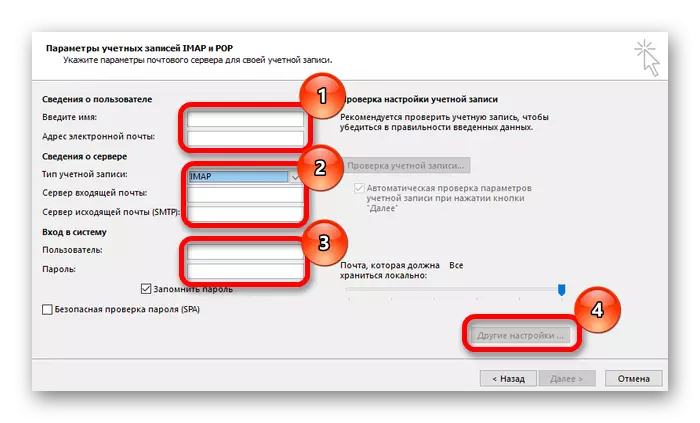
SMTP ਸਰਵਰ: 465
IMAP ਸਰਵਰ: 993
ਇਨਕ੍ਰਿਪਸ਼ਨ: SSL.
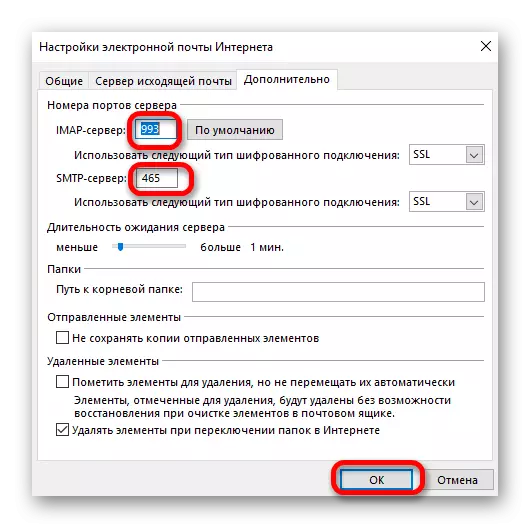
ਨਤੀਜੇ ਵਜੋਂ, ਸਾਰੇ ਅੱਖਰ ਕੰਪਿ on ਟਰ ਤੇ ਸਿੰਕ੍ਰੋਨਾਈਜ਼ਡ ਅਤੇ ਪਹੁੰਚਯੋਗ ਹੋਣਗੇ. ਦੱਸਿਆ ਗਿਆ ਪ੍ਰੋਟੋਕੋਲ ਸਿਰਫ ਇੱਕ ਨਹੀਂ ਹੈ, ਹਾਲਾਂਕਿ, ਸਭ ਤੋਂ ਮਸ਼ਹੂਰ ਅਤੇ ਅਕਸਰ ਲਾਗੂ ਹੁੰਦਾ ਹੈ ਜਦੋਂ ਡਾਕ ਪ੍ਰੋਗਰਾਮਾਂ ਨੂੰ ਆਟੋਮੈਟਿਕ ਰੂਪਾਂ ਦੀ ਸੰਰਚਨਾ ਕਰਦੇ ਸਮੇਂ.
